Bedste video til GIF-konvertere - 10 tilgængelige muligheder
Når vi ser tv-serier eller film, kan vi opleve, at nogle karakterer har meget sjove udtryk på et bestemt tidspunkt, som er perfekte at bruge som emoticons. Men hvis vi bare klipper stillbilledet væk, kan vi ikke mærke karakterens levende opførsel. Så er vi nødt til at vælge en anden form for multimediefil - GIF, som stadig er et billedformat, men længden kan vare et par sekunder, hvilket perfekt kan præsentere det dynamiske billede, vi ønsker at se. For at lave søde emoticons skal vi bruge et særligt video til GIF-konverter at indfange det ene øjeblik fra filmen. Men der er så mange produkter på markedet nu, der understøtter denne funktion, så hvordan vælger vi det, der er kompatibelt med vores enhedsmodel og fungerer godt nok? Hvis du står over for dette problem, bedes du læse denne artikel. Vi giver de ti bedste muligheder med en liste over deres understøttede platforme, fordele, ulemper, understøttede inputformater og andre oplysninger. Du kan filtrere dem baseret på disse detaljer. Vi håber, at vores indhold vil opfylde dine behov på alle måder.
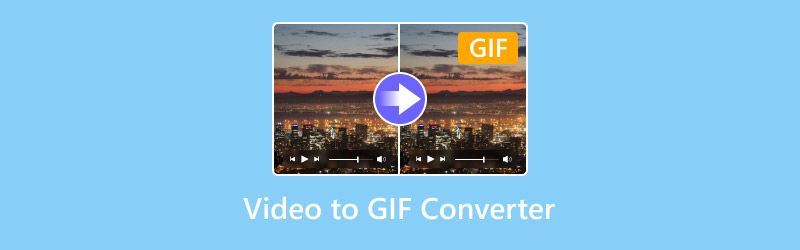
SIDEINDHOLD
Del 1. 10 bedste video til GIF-konvertere i 2024
Værktøj 1. Vidmore Video Converter
Understøttede platforme: Windows og Mac
Det første, vi vil introducere dig til, er en af de mest omfattende video til GIF-konvertere, der findes, Vidmore Video ConverterDen understøtter behandling af filtyper, herunder video, lyd og billeder, og er kompatibel med mere end 200 formater. Uanset hvilken type video vi uploader, kan Vidmore Video Converter hjælpe os med at konvertere den til GIF-format. Vidmore Video Converter skuffer heller aldrig, når det kommer til konverteringseffektivitet. Den er udstyret med den mest avancerede hardwareaccelerationsteknologi. Sammenlignet med den forrige er dens konverteringshastighed nået 50 gange hurtigere, hvilket kan hjælpe os med at spare en masse tid. Hvis vi vil bruge Vidmore Video Converter til at konvertere video til GIF, skal vi blot uploade kildevideoen og indstille billedstørrelsen og billedhastigheden for at eksportere arbejdet direkte.

Fordele
- Understøtter en bred vifte af inputformater med stor kompatibilitet.
- Du kan forhåndsvise de første ti sekunder af længden, før du udsender den.
- Meget hurtig produktion, selvom GIF'erne er meget lange.
Ulemper
- Brugere kan kun generere 5 GIF'er gratis; derefter skal de have et abonnement for at bruge dem.
Værktøj 2. Konverter MP4 til GIF
Understøttede platformeOnlinebrowser
Hvis du leder efter en gratis og god online MP4 til GIF-konverter, kan du overveje at prøve Convertio MP4 til GIF Converter. Det er et meget autoritativt produkt på dette område, der understøtter brugere i at konvertere multimediefiler mellem forskellige almindelige formater. Vi kan vælge at uploade MP4-videofiler direkte til platformen, eller vi kan indsætte URL'en til videoen direkte og vente på, at platformen afslutter konverteringen.
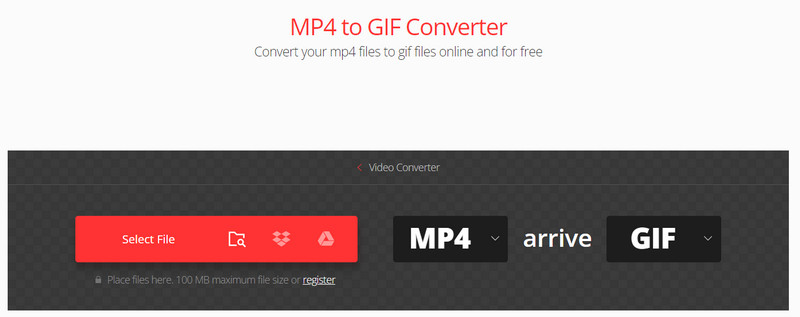
Fordele
- Du behøver ikke at downloade nogen software. Du kan begynde at konvertere i din browser.
- Understøtter batchkonvertering og kan håndtere flere filer på én gang.
- Filer kan gemmes i op til 24 timer.
Ulemper
- Der er ingen redigeringsværktøjer tilgængelige.
- Kan kun håndtere filer op til 100 MB.
Værktøj 3. Ezgif MP4 video til GIF konverter
Understøttede platformeOnlinebrowser
Ezgif MP4 Video to GIF Converter kan hjælpe os med at konvertere videoer i MP4, AVI, WebM, FLV, WMV og andre formater til animerede GIF-formater i høj kvalitet. Vi kan vælge at uploade kildefilerne fra en computer eller mobiltelefon eller hente dem via URL. Under produktionsprocessen kan vi indstille start- og sluttidspunktet på hjemmesiden og vælge den del, der skal optages. Hvis vi ikke indstiller denne del, vil denne online video til GIF-konverter hjælpe os med at udtrække de første fem sekunder af videoen for at generere en GIF-fil.
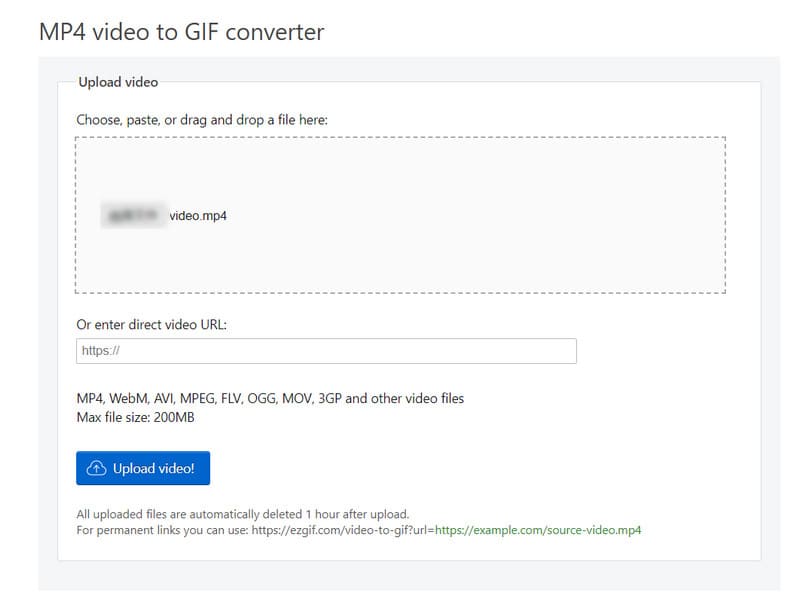
Fordele
- Der findes en komplet pakke med videoredigeringsværktøjer, der kan hjælpe os med at arbejde med kildefilerne.
- Helt gratis og meget brugervenlig grænseflade.
- Understøtter en bred vifte af videoinputformater.
Ulemper
- Der er en grænse på 200 MB filstørrelse.
- Upload af videoer er langsom og går nogle gange i stå.
Værktøj 4. Zamzar MP4 til GIF konverter
Understøttede platformeOnlinebrowser
Zamzar MP4 til GIF Converter er et meget nyttigt online multimediefilbehandlingsværktøj, der er i stand til at udføre mere end 1100 typer filkonvertering. Platformen har allerede konverteret mere end 510 millioner filer, hvilket betyder, at den er meget stabil og betroet af brugere over hele verden. Når du har konverteret videoen til en GIF, kan du også nemt dele billederne på andre platforme.
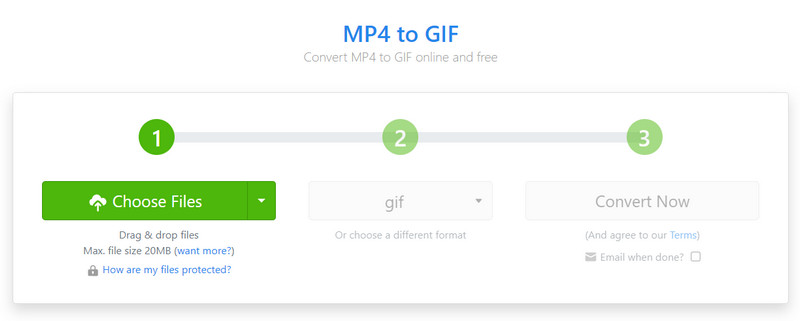
Fordele
- Brugerfladen er meget nem at bruge, og den kører stabilt nok.
- Efter konverteringen kan GIF'er deles via e-mail.
Ulemper
- Kan kun håndtere filer under 50 MB, hvilket er en relativt lav grænse.
- Den har en relativt gennemsnitlig konverteringshastighed.
Værktøj 5. FreeConvert Video til GIF Konverter
Understøttede platformeOnlinebrowser
Som navnet antyder, er FreeConvert Video to GIF Converter gratis og kan bruges i enhver browser. Du skal blot uploade vores video til platformen, og den konverterer større videofiler til GIF-format på få sekunder. For at sikre, at brugerne kan lave de bedste GIF-animationer, tilbyder FreeConvert Video to GIF Converter funktioner til billeder per sekund og GIF-størrelse. Når produktionen er færdig, vil vores data blive krypteret med 256-bit SSL-kryptering og vil blive slettet inden for et par timer. Det betyder, at vores privatliv ikke vil blive kompromitteret af denne video til GIF-skaber.
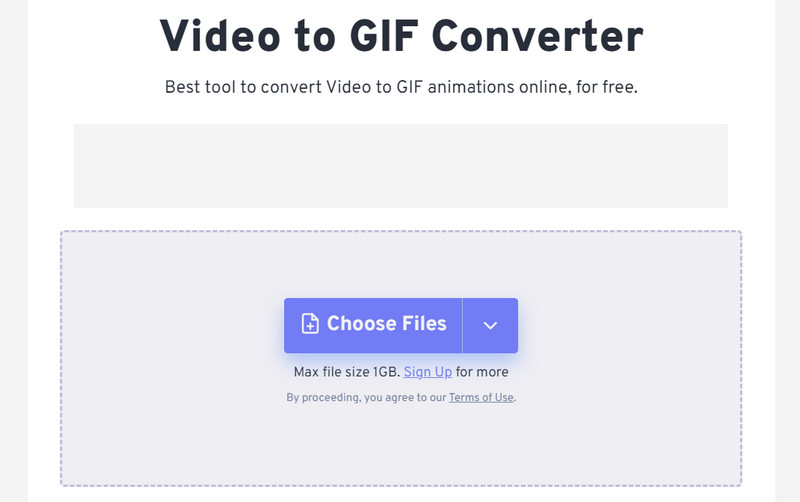
Fordele
- Da vi kan håndtere filer på op til 1 GB gratis, kan vi uploade videoer med ro i sindet.
- Absolut sikker. Vores data vil blive slettet inden for et par timer.
Ulemper
- Du kan kun uploade filer. Du kan ikke åbne videoer via URL'er.
Værktøj 6. Movavi Video Converter
Understøttede platformeOnlinebrowser
Movavi Video Converter er et meget pålideligt videoredigeringsværktøj til desktops og et af de bedste MP4 til GIF-konvertereDen kører ret hurtigt og er stabil nok. Så både enkeltpersoner og arbejdstagere vil opleve, at det er det bedste valg. En anden fremtrædende fordel ved Movavi Video Converter er batchbehandling og eksport af filer, så vores arbejdseffektivitet vil blive betydeligt forbedret ved at bruge den. Denne desktopsoftware er dog ikke helt gratis, og vi kan kun låse op for alle funktionerne ved at abonnere på den. Movavi Video Converter tilbyder dog også en gratis prøveversion.
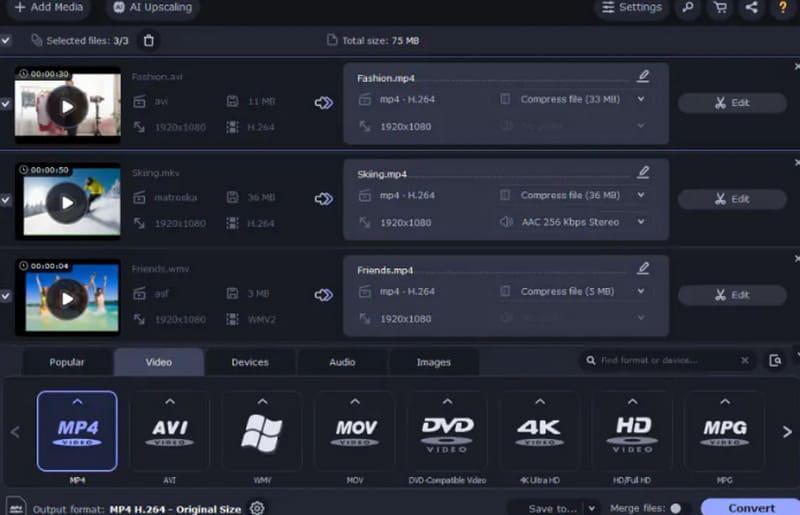
Fordele
- Der findes meget omfattende filredigeringsværktøjer, der kan forbedre vores filer til den bedst mulige stand.
- Brugerfladen er meget organiseret, ny og brugervenlig.
Ulemper
- Brugere kan ikke uploade kildevideoer via URL.
- Gratisversionen har mere begrænsede funktioner.
Værktøj 7. Lav en GIF
Understøttede platformeOnlinebrowser
Fra navnet antyder, at Make A GIF er et professionelt værktøj til at lave GIF-filer. Udover at konvertere alle typer videoer til GIF'er med et enkelt klik, kan vi også uploade flere billeder og flette dem sammen til én animeret GIF. Efter produktionen giver Make A GIF også brugerne mulighed for at bruge forskellige tilpasningsværktøjer til at forbedre deres arbejde, tilføje filtre og klistermærker, justere hastighed, undertekster osv. Men hvis vi bruger den gratis version af værktøjet, kan platformen tilføje et vandmærke til GIF'en. Hvis du vil fjerne vandmærket, skal du opgradere til premium-versionen af denne gratis video-til-GIF-konverter.
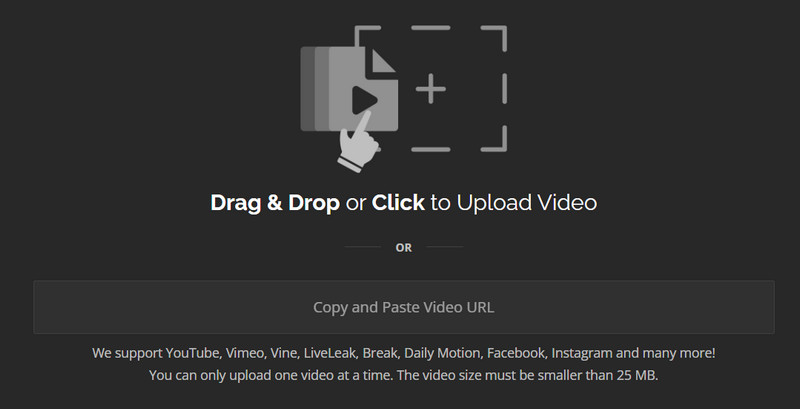
Fordele
- Understøtter brugere med video-URL'er og webcam som videokilder.
- Der findes en bred vifte af GIF-redigeringsværktøjer, der giver brugerne mulighed for at personliggøre deres arbejde efter deres præferencer.
Ulemper
- Der er reklamer på siden, hvilket kan påvirke brugeroplevelsen.
- Hvis gratisversionen bruges, kan illustrationen være vandmærket.
Værktøj 8. Giphy
Understøttede platformeOnlinebrowser
Giphy er meget nem at bruge og har mange besøgende, så vi kan se det som en af de største GIF-skabelsesplatforme. Det understøtter brugernes valg af billeder og videoer som materiale, og en af de mest specielle funktioner ved Giphy er at tilføje lydeffekter til GIF'er, hvilket bryder stereotypen om, at alle GIF'er er lydløse. Ved hjælp af lyd bliver de billeder, vi laver, mere interessante. Derudover kan det også tilføje tags til vores arbejde.
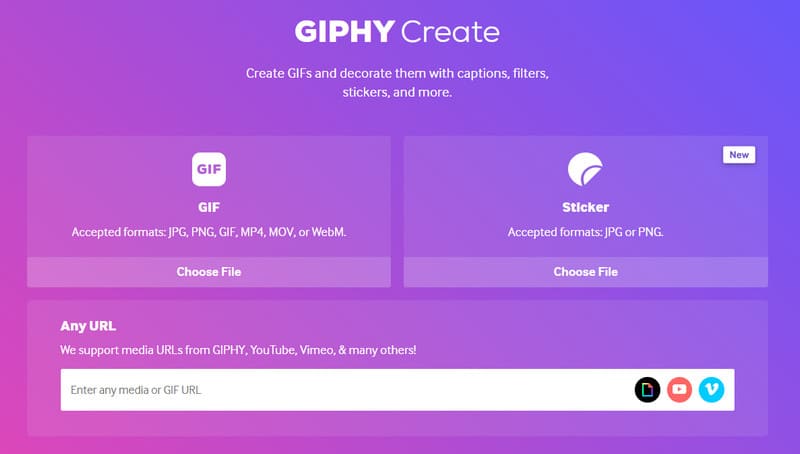
Fordele
- Kan tilføje lyd til GIF'er for at gøre vores arbejde mere levende.
- Handlingsknapperne er meget iøjnefaldende. Bare klik på dem for at begynde at oprette GIF'er.
Ulemper
- Dens søgefunktion er ikke særlig brugbar.
Værktøj 9. Adobe Express gratis video til GIF-konverter
Understøttede platformeOnlinebrowser
Adobe Express Free Video to GIF Converter er et produkt, der fortsætter Adobes tradition for høj kvalitet og ikke er så kompliceret at bruge som Photoshop og Premiere Pro. Du kan blot uploade dine yndlingsvideoklip for at generere sjove humørikoner, GIF'er og meget mere. Vi kan også vælge outputkvalitet og -størrelse i henhold til formålet med GIF'en og dele den med andre online. Adobe Express Free Video to GIF Converter understøtter også brugerne i at justere parametrene med kontrollinjen og beskære længden af GIF'en.
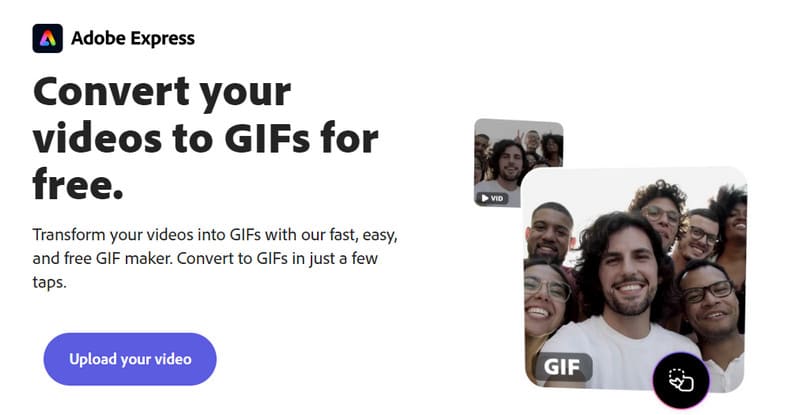
Fordele
- Der er mange muligheder for GIF-redigering og personalisering, og vi kan indstille hver parameter i henhold til brugen.
- Outputtet er af meget høj kvalitet og er helt gratis at bruge.
Ulemper
- Upload og eksport er langsom og lidt haltende.
Værktøj 10. Gratis video til GIF-konverter
Understøttede platformeOnlinebrowser
Dette er en GIF-konverter, der kører meget let. Den har en relativt simpel brugerflade, så den har en enkelt funktion med kun to muligheder for at udtrække videoer og lave GIF'er. Free Video to GIF Converter understøtter alle populære videoformater, herunder AVI, MPEG, MP4 og mere. I denne applikation kan vi også vælge afspilningshastighed, beskære billederne, justere højden osv.
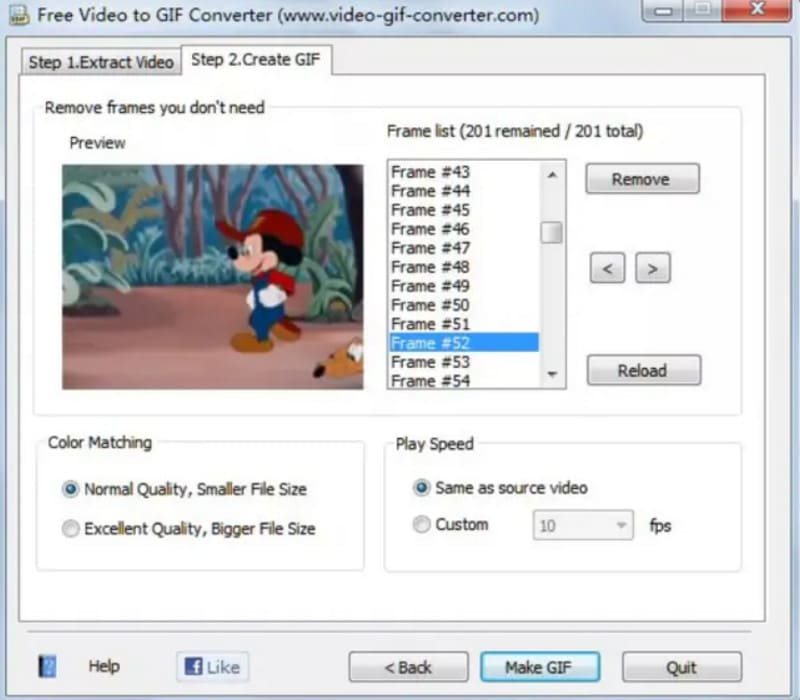
Fordele
- Helt gratis, der er ingen gebyrer.
- Brugerfladen er meget nem at bruge. Der er kun to knapper.
Ulemper
- Kan kun håndtere filer under 10 MB.
- Kører ikke særlig stabilt på Windows 10-computere.
Del 2. Ofte stillede spørgsmål om video til GIF-konvertere
Hvordan konverterer man video til GIF i Windows?
Det bedste valg er at bruge værktøjer som Vidmore Video Converter og Movavi Video Converter. De er fuldt funktionelle og kompatible med Windows.
Hvordan laver man en GIF i høj kvalitet?
Først skal du sikre dig, at kvaliteten af de videofiler, du bruger, er høj nok, og derefter skal du vælge pålidelige værktøjer som Vidmore Video Converter.
Hvad er det bedste Adobe-program til at lave animerede GIF'er?
Adobe Express og Photoshop er gode valg. Adobe Express er dog meget nemmere at bruge.
Konklusion
I denne artikel introducerer vi dig til 10 video til GIF-konvertereDisse omfatter desktop-software til Windows- og Mac-computere og online konverteringsværktøjer, der er kompatible med enhver enhed. Du kan målrette dig efter dine behov, og vi håber, at vores indhold er nyttigt for dig.



